Questa guida ti aiuta a comprendere ed eseguire il deployment della soluzione RAG di AI generativa con Cloud SQL. Questa soluzione si basa sull'architettura di riferimento Infrastruttura RAG per l'AI generativa utilizzando Vertex AI e AlloyDB per PostgreSQL, ma è progettata per aiutarti a iniziare e imparare a utilizzare RAG a un costo inferiore.
Questa soluzione mostra come creare un'applicazione di chat che utilizza la Retrieval-Augmented Generation (RAG). Quando gli utenti pongono domande nell'app, questa fornisce risposte basate sulle informazioni memorizzate come vettori in un database.
Questo documento è rivolto a sviluppatori di applicazioni e data scientist che hanno una certa esperienza nello sviluppo di applicazioni e nell'interazione con un LLM, come Gemini. L'esperienza con Terraform è utile.
Obiettivi
Questa guida alla soluzione ti aiuta a:
- Esegui il deployment di un'app a tre livelli che utilizza RAG come modo per fornire input a un LLM. L'app ha un servizio frontend e un servizio di backend (entrambi creati utilizzando Python) e utilizza un database gestito.
- Scopri come utilizzare un LLM con RAG e testo non strutturato.
Architettura
Il seguente diagramma mostra l'architettura della soluzione:
Le sezioni seguenti descrivono il flusso di richiesta e le risorseGoogle Cloud mostrate nel diagramma.
Flusso di richiesta
Di seguito è riportato il flusso di elaborazione delle richieste di questa soluzione. I passaggi del flusso sono numerati come mostrato nel diagramma dell'architettura precedente.
- I dati sono caricati su un bucket Cloud Storage.
- I dati sono caricati su un database PostgreSQL in Cloud SQL.
- Gli incorporamenti dei campi di testo vengono creati utilizzando Vertex AI e archiviati come vettori.
- Apri l'applicazione in un browser.
- Il servizio di frontend comunica con il servizio di backend per una chiamata di AI generativa.
- Il servizio di backend converte la richiesta in un embedding e cerca gli embedding esistenti.
- I risultati in linguaggio naturale della ricerca degli incorporamenti, insieme al prompt originale, vengono inviati a Vertex AI per creare una risposta.
Prodotti utilizzati
La soluzione utilizza i seguenti prodotti Google Cloud :
- Vertex AI: una piattaforma di machine learning (ML) che ti consente di addestrare ed eseguire il deployment di modelli ML e applicazioni AI e personalizzare LLM da utilizzare nelle applicazioni.
- Cloud SQL: un servizio basato sul cloud per i database MySQL, PostgreSQL e SQL Server completamente gestito sull'infrastruttura Google Cloud .
- Cloud Run: un servizio completamente gestito che ti consente di creare ed eseguire il deployment di app containerizzate serverless. Google Cloud gestisce lo scaling e altre attività dell'infrastruttura.
- Cloud Storage: uno spazio di archiviazione di oggetti a basso costo e senza limiti per diversi tipi di dati. I dati sono accessibili dall'interno e dall'esterno di Google Cloude vengono replicati in più località per la ridondanza.
Costo
Per una stima del costo delle risorse Google Cloud utilizzate dalla soluzione RAG di AI generativa con Cloud SQL, consulta la stima precalcolata nel Google Cloud Calcolatore prezzi.
Utilizza la stima come punto di partenza per calcolare il costo del deployment. Puoi modificare la stima per riflettere le modifiche alla configurazione che prevedi di apportare alle risorse utilizzate nella soluzione.
La stima precalcolata si basa su ipotesi per determinati fattori, tra cui:
- Le Google Cloud posizioni in cui vengono eseguito il deployment delle risorse.
Il periodo di tempo in cui vengono utilizzate le risorse.
La quantità di dati archiviati in Cloud Storage.
L'allocazione di CPU e memoria per Cloud Run.
L'allocazione di CPU, memoria e spazio di archiviazione per Cloud SQL.
Il numero di chiamate agli endpoint del modello Vertex AI.
Prima di iniziare
Per eseguire il deployment di questa soluzione, devi prima disporre di un progetto Google Cloud e di alcune autorizzazioni IAM.
Crea o scegli un Google Cloud progetto
Quando esegui il deployment della soluzione, scegli il progettoGoogle Cloud in cui vengono eseguito il deployment delle risorse. Puoi creare un nuovo progetto o utilizzarne uno esistente per il deployment.
Se vuoi creare un nuovo progetto, fallo prima di iniziare il deployment. L'utilizzo di un nuovo progetto può contribuire a evitare conflitti con le risorse di cui è stato eseguito il provisioning in precedenza, ad esempio le risorse utilizzate per i carichi di lavoro di produzione.
Per creare un progetto, completa i seguenti passaggi:
-
Ensure that you have the Project Creator IAM role
(
roles/resourcemanager.projectCreator). Learn how to grant roles. -
In the Google Cloud console, go to the project selector page.
-
Click Create project.
-
Name your project. Make a note of your generated project ID.
-
Edit the other fields as needed.
-
Click Create.
Ottenere le autorizzazioni IAM richieste
Per avviare il processo di deployment, devi disporre delle autorizzazioni Identity and Access Management (IAM) elencate nella tabella seguente.
Se hai creato un nuovo progetto per questa soluzione, disponi del roles/owner
ruolo di base
in quel progetto e hai tutte le autorizzazioni necessarie. Se non disponi del ruolo roles/owner, chiedi all'amministratore di concederti queste autorizzazioni (o i ruoli che le includono).
| Autorizzazione IAM richiesta | Ruolo predefinito che include le autorizzazioni richieste |
|---|---|
|
Service Usage Admin ( roles/serviceusage.serviceUsageAdmin) |
|
Amministratore account di servizio ( roles/iam.serviceAccountAdmin) |
|
Project IAM Admin ( roles/resourcemanager.projectIamAdmin) |
config.deployments.createconfig.deployments.list |
Amministratore di Cloud Infrastructure Manager ( roles/config.admin) |
iam.serviceAccount.actAs |
Utente service account ( roles/iam.serviceAccountUser) |
Informazioni sulle autorizzazioni temporanee del account di servizio
Se avvii la procedura di deployment tramite la console, Google crea un service account per eseguire il deployment della soluzione per tuo conto (e per eliminare il deployment in un secondo momento, se vuoi). A questo account di servizio vengono assegnate determinate autorizzazioni IAM temporaneamente, ovvero le autorizzazioni vengono revocate automaticamente dopo il completamento delle operazioni di deployment ed eliminazione della soluzione. Google consiglia di eliminare l'account di servizio dopo aver eliminato il deployment, come descritto più avanti in questa guida.
Visualizza i ruoli assegnati al service account
Questi ruoli sono elencati qui nel caso in cui un amministratore del tuo progetto o della tua organizzazione Google Cloud abbia bisogno di queste informazioni.
roles/aiplatform.adminroles/artifactregistry.adminroles/cloudfunctions.adminroles/cloudsql.adminroles/compute.networkAdminroles/config.agentroles/iam.serviceAccountAdminroles/iam.serviceAccountUserroles/iam.serviceAccountTokenCreatorroles/logging.configWriterroles/resourcemanager.projectIamAdminroles/run.adminroles/servicenetworking.serviceAgentroles/serviceusage.serviceUsageAdminroles/storage.adminroles/workflows.adminroles/vpcaccess.admin
Esegui il deployment della soluzione
Per aiutarti a eseguire il deployment di questa soluzione con il minimo sforzo, in GitHub è disponibile una configurazione Terraform. La configurazione Terraform definisce tutte le Google Cloud risorse necessarie per la soluzione.
Puoi eseguire il deployment della soluzione utilizzando uno dei seguenti metodi:
Tramite la console: utilizza questo metodo se vuoi provare la soluzione con la configurazione predefinita e vedere come funziona. Cloud Build esegue il deployment di tutte le risorse necessarie per la soluzione. Quando non hai più bisogno della soluzione di cui è stato eseguito il deployment, puoi eliminarla tramite la console. Le risorse che crei dopo il deployment della soluzione potrebbero dover essere eliminate separatamente.
Per utilizzare questo metodo di deployment, segui le istruzioni riportate in Deployment tramite la console.
Utilizzo della CLI Terraform: utilizza questo metodo se vuoi personalizzare la soluzione o se vuoi automatizzare il provisioning e la gestione delle risorse utilizzando l'approccio Infrastructure as Code (IaC). Scarica la configurazione di Terraform da GitHub, personalizza facoltativamente il codice in base alle esigenze e poi esegui il deployment della soluzione utilizzando la CLI Terraform. Dopo aver eseguito il deployment della soluzione, puoi continuare a utilizzare Terraform per gestirla.
Per utilizzare questo metodo di deployment, segui le istruzioni riportate in Esegui il deployment utilizzando l'interfaccia a riga di comando di Terraform.
Esegui il deployment tramite la console
Completa i seguenti passaggi per eseguire il deployment della soluzione preconfigurata.
Nel catalogo delle soluzioni già pronte Google Cloud , vai alla soluzione RAG di AI generativa con Cloud SQL.
Esamina le informazioni fornite nella pagina, ad esempio il costo stimato della soluzione e il tempo di deployment stimato.
Quando è tutto pronto per iniziare il deployment della soluzione, fai clic su Esegui il deployment.
Viene visualizzato un riquadro di configurazione passo passo.
Completa i passaggi nel riquadro di configurazione.
Prendi nota del nome che inserisci per il deployment. Questo nome è obbligatorio in un secondo momento, quando elimini il deployment.
Quando fai clic su Esegui il deployment, viene visualizzata la pagina Deployment di soluzioni. Il campo Stato di questa pagina mostra Deployment in corso.
Attendi il deployment della soluzione.
Se il deployment non riesce, nel campo Stato viene visualizzato Non riuscito. Puoi utilizzare il log di Cloud Build per diagnosticare gli errori. Per saperne di più, consulta Errori durante il deployment tramite la console.
Al termine del deployment, il campo Stato cambia in Eseguito il deployment.
Per visualizzare la soluzione, torna alla pagina Deployment di soluzioni nella console.
Per visualizzare le risorse Google Cloud di cui è stato eseguito il deployment e la relativa configurazione, fai un tour interattivo.
Il completamento di questa attività richiede circa 10 minuti.
Quando la soluzione non è più necessaria, puoi eliminare il deployment per evitare l'addebito continuo per le risorse Google Cloud . Per saperne di più, vedi Elimina il deployment.
Esegui il deployment utilizzando l'interfaccia a riga di comando di Terraform
Questa sezione descrive come personalizzare la soluzione o automatizzare il provisioning e la gestione della soluzione utilizzando la CLI Terraform. Le soluzioni di cui esegui il deployment utilizzando Terraform CLI non vengono visualizzate nella pagina Deployment di soluzioni nella console Google Cloud .
Configura il client Terraform
Puoi eseguire Terraform in Cloud Shell o sull'host locale. Questa guida descrive come eseguire Terraform in Cloud Shell, in cui Terraform è preinstallato e configurato per l'autenticazione con Google Cloud.
Il codice Terraform per questa soluzione è disponibile in un repository GitHub.
Clona il repository GitHub in Cloud Shell.
Viene visualizzato un prompt per confermare il download del repository GitHub in Cloud Shell.
Fai clic su Conferma.
Cloud Shell viene avviato in una scheda del browser separata e il codice Terraform viene scaricato nella directory
$HOME/cloudshell_opendell'ambiente Cloud Shell.In Cloud Shell, controlla se la directory di lavoro attuale è
$HOME/cloudshell_open/terraform-genai-rag. Questa è la directory che contiene i file di configurazione Terraform per la soluzione. Se devi passare a questa directory, esegui il comando seguente:cd $HOME/cloudshell_open/terraform-genai-ragInizializza Terraform eseguendo questo comando:
terraform initAttendi finché non viene visualizzato il seguente messaggio:
Terraform has been successfully initialized!
Configura le variabili Terraform
Il codice Terraform che hai scaricato include variabili che puoi utilizzare per personalizzare il deployment in base ai tuoi requisiti. Ad esempio, puoi specificare il progetto Google Cloud e la regione in cui vuoi che venga eseguito il deployment della soluzione.
Assicurati che la directory di lavoro attuale sia
$HOME/cloudshell_open/terraform-genai-rag. In caso contrario, vai a quella directory.Nella stessa directory, crea un file di testo denominato
terraform.tfvars.Nel file
terraform.tfvars, copia il seguente snippet di codice e imposta i valori per le variabili richieste.- Segui le istruzioni fornite come commenti nello snippet di codice.
- Questo snippet di codice include solo le variabili per le quali devi impostare
i valori. La configurazione Terraform include altre variabili con
valori predefiniti. Per esaminare tutte le variabili e i valori predefiniti, consulta
il file
variables.tfdisponibile nella directory$HOME/cloudshell_open/terraform-genai-rag. - Assicurati che ogni valore impostato nel file
terraform.tfvarscorrisponda al tipo di variabile dichiarato nel filevariables.tf. Ad esempio, se il tipo definito per una variabile nel filevariables.tfèbool, devi specificaretrueofalsecome valore di quella variabile nel fileterraform.tfvars.
# This is an example of the terraform.tfvars file. # The values in this file must match the variable types declared in variables.tf. # The values in this file override any defaults in variables.tf. # ID of the project in which you want to deploy the solution project_id = "PROJECT_ID" # The following variables have default values. You can set your own values or remove them to accept the defaults. # Google Cloud region where you want to deploy the solution. # Example: us-central1 region = "REGION" # Whether or not to enable underlying apis in this solution. # Example: true enable_apis = "BOOL" # Whether or not to protect Cloud SQL resources from deletion when solution is modified or changed. # Example: false deletion_protection = "BOOL" # A map of key/value label pairs to assign to the resources. # Example: "team"="monitoring", "environment"="test" labels = {"KEY1"="VALUE1",..."KEYn"="VALUEn"}Per informazioni sui valori che puoi assegnare alle variabili obbligatorie, consulta le seguenti risorse:
project_id: Identificazione dei progetti.Le altre variabili hanno valori predefiniti. Potresti modificarne alcuni (ad esempio,
disable_services_on_destroyelabels).
Convalida e rivedi la configurazione Terraform
Assicurati che la directory di lavoro attuale sia
$HOME/cloudshell_open/terraform-genai-rag. In caso contrario, vai a quella directory.Verifica che la configurazione di Terraform non contenga errori:
terraform validateSe il comando restituisce errori, apporta le correzioni necessarie alla configurazione e poi esegui di nuovo il comando
terraform validate. Ripeti questo passaggio finché il comando non restituisce il seguente messaggio:Success! The configuration is valid.Esamina le risorse definite nella configurazione:
terraform planSe non hai creato il file
terraform.tfvarscome descritto in precedenza, Terraform ti chiede di inserire i valori per le variabili che non hanno valori predefiniti. Inserisci i valori richiesti.L'output del comando
terraform planè un elenco delle risorse di cui Terraform esegue il provisioning quando applichi la configurazione.Se vuoi apportare modifiche, modifica la configurazione ed esegui di nuovo i comandi
terraform validateeterraform plan.
Esegui il provisioning delle risorse
Quando non sono necessarie ulteriori modifiche nella configurazione Terraform, esegui il deployment delle risorse.
Assicurati che la directory di lavoro attuale sia
$HOME/cloudshell_open/terraform-genai-rag. In caso contrario, vai a quella directory.Applica la configurazione Terraform:
terraform applySe non hai creato il file
terraform.tfvarscome descritto in precedenza, Terraform ti chiede di inserire i valori per le variabili che non hanno valori predefiniti. Inserisci i valori richiesti.Terraform mostra un elenco delle risorse che verranno create.
Quando ti viene chiesto di eseguire le azioni, inserisci
yes.Terraform mostra messaggi che indicano l'avanzamento del deployment.
Se il deployment non può essere completato, Terraform mostra gli errori che hanno causato l'errore. Esamina i messaggi di errore e aggiorna la configurazione per correggere gli errori. Quindi esegui di nuovo il comando
terraform apply. Per assistenza con la risoluzione dei problemi relativi agli errori di Terraform, vedi Errori durante il deployment della soluzione utilizzando Terraform CLI.Una volta create tutte le risorse, Terraform visualizza il seguente messaggio:
Apply complete!Per visualizzare la soluzione, torna alla pagina Deployment di soluzioni nella console.
Per visualizzare le risorse Google Cloud di cui è stato eseguito il deployment e la relativa configurazione, fai un tour interattivo.
Il completamento di questa attività richiede circa 15 minuti.
Quando la soluzione non è più necessaria, puoi eliminare il deployment per evitare l'addebito continuo per le risorse Google Cloud . Per saperne di più, vedi Elimina il deployment.
Personalizzare la soluzione
La soluzione utilizza un set di dati di base su voli e aeroporti. Anche se il codice del contenitore dell'applicazione è specifico per questo set di dati, puoi utilizzare i tuoi dati per creare un RAG privato.
Per aggiungere i dati all'istanza SQL esistente:
Carica i tuoi dati in formato CSV in un bucket Cloud Storage.
Importa i dati in Cloud SQL.
Crea incorporamenti delle colonne in cui eseguirai la ricerca.
Esegui query sui dati utilizzando SQL.
Elimina il deployment
Quando non hai più bisogno della soluzione, per evitare l'addebito continuo delle risorse che hai creato in questa soluzione, elimina tutte le risorse.
Eliminare tramite la console
Utilizza questa procedura se hai eseguito il deployment della soluzione tramite la console.
Nella console Google Cloud , vai alla pagina Deployment di soluzioni.
Vai a Deployment di soluzioni
Seleziona il progetto che contiene il deployment da eliminare.
Individua il deployment che vuoi eliminare.
Nella riga del deployment, fai clic su Azioni e poi seleziona Elimina.
Potrebbe essere necessario scorrere per visualizzare Azioni nella riga.
Inserisci il nome del deployment e fai clic su Conferma.
Il campo Stato mostra Eliminazione.
Se l'eliminazione non riesce, consulta le indicazioni per la risoluzione dei problemi in Errore durante l'eliminazione di un deployment.
Quando non hai più bisogno del progetto Google Cloud che hai utilizzato per la soluzione, puoi eliminarlo. Per saperne di più, consulta la sezione (Facoltativo) Elimina il progetto.
Elimina utilizzando l'interfaccia a riga di comando di Terraform
Utilizza questa procedura se hai eseguito il deployment della soluzione utilizzando Terraform CLI.
In Cloud Shell, assicurati che la directory di lavoro corrente sia
$HOME/cloudshell_open/terraform-genai-rag. In caso contrario, vai a quella directory.Rimuovi le risorse di cui è stato eseguito il provisioning da Terraform:
terraform destroyTerraform mostra un elenco delle risorse che verranno eliminate.
Quando ti viene chiesto di eseguire le azioni, inserisci
yes.Terraform mostra messaggi che indicano l'avanzamento. Dopo l'eliminazione di tutte le risorse, Terraform visualizza il seguente messaggio:
Destroy complete!Se l'eliminazione non riesce, consulta le indicazioni per la risoluzione dei problemi in Errore durante l'eliminazione di un deployment.
Quando non hai più bisogno del progetto Google Cloud che hai utilizzato per la soluzione, puoi eliminarlo. Per saperne di più, consulta la sezione (Facoltativo) Elimina il progetto.
(Facoltativo) Elimina il progetto
Se hai eseguito il deployment della soluzione in un nuovo progetto Google Cloud e non ne hai più bisogno, eliminalo completando i seguenti passaggi:
- Nella console Google Cloud , vai alla pagina Gestisci risorse.
- Nell'elenco dei progetti, seleziona il progetto che vuoi eliminare, quindi fai clic su Elimina.
- Al prompt, digita l'ID progetto e fai clic su Chiudi.
Se decidi di conservare il progetto, elimina l'account di servizio creato per questa soluzione, come descritto nella sezione successiva.
(Facoltativo) Elimina il account di servizio
Se hai eliminato il progetto che hai utilizzato per la soluzione, salta questa sezione.
Come accennato in precedenza in questa guida, quando hai eseguito il deployment della soluzione, è stato creato un account di servizio per tuo conto. All'account di servizio sono state assegnate temporaneamente determinate autorizzazioni IAM, ovvero le autorizzazioni sono state revocate automaticamente al termine delle operazioni di deployment ed eliminazione della soluzione, ma l'account di servizio non viene eliminato. Google consiglia di eliminare questo account di servizio.
Se hai eseguito il deployment della soluzione tramite la console Google Cloud , vai alla pagina Deployment di soluzioni. Se ti trovi già in questa pagina, aggiorna il browser. Viene attivato un processo in background per eliminare il account di servizio. Non sono necessari ulteriori interventi.
Se hai eseguito il deployment della soluzione utilizzando Terraform CLI, completa i seguenti passaggi:
Nella Google Cloud console, vai alla pagina Service account.
Seleziona il progetto che hai utilizzato per la soluzione.
Seleziona l'account di servizio che vuoi eliminare.
L'ID email del account di servizio creato per la soluzione è nel seguente formato:
goog-sc-DEPLOYMENT_NAME-NNN@PROJECT_ID.iam.gserviceaccount.comL'ID email contiene i seguenti valori:
- DEPLOYMENT_NAME: il nome del deployment.
- NNN: un numero casuale di tre cifre.
- PROJECT_ID: l'ID del progetto in cui hai implementato la soluzione.
Fai clic su Elimina.
Risolvere gli errori
Le azioni che puoi intraprendere per diagnosticare e risolvere gli errori dipendono dal metodo di deployment e dalla complessità dell'errore.
Errori durante il deployment tramite la console
Se il deployment non va a buon fine quando utilizzi la console, procedi nel seguente modo:
Vai alla pagina Deployment di soluzioni.
Se il deployment non è riuscito, nel campo Stato viene visualizzato Non riuscito.
Visualizza i dettagli degli errori che hanno causato il problema:
Nella riga del deployment, fai clic su Azioni.
Potrebbe essere necessario scorrere per visualizzare Azioni nella riga.
Seleziona Visualizza i log di Cloud Build.
Esamina il log di Cloud Build e intraprendi le azioni appropriate per risolvere il problema che ha causato l'errore.
Errori durante il deployment utilizzando l'interfaccia a riga di comando di Terraform
Se il deployment non riesce quando utilizzi Terraform, l'output del comando terraform
apply include messaggi di errore che puoi esaminare per diagnosticare il problema.
Gli esempi nelle sezioni seguenti mostrano gli errori di deployment che potresti riscontrare quando utilizzi Terraform.
Errore API non abilitata
Se crei un progetto e poi tenti immediatamente di eseguire il deployment della soluzione nel nuovo progetto, il deployment potrebbe non riuscire e restituire un errore simile al seguente:
Error: Error creating Network: googleapi: Error 403: Compute Engine API has not
been used in project PROJECT_ID before or it is disabled. Enable it by visiting
https://console.developers.google.com/apis/api/compute.googleapis.com/overview?project=PROJECT_ID
then retry. If you enabled this API recently, wait a few minutes for the action
to propagate to our systems and retry.
Se si verifica questo errore, attendi qualche minuto, quindi esegui di nuovo il comando terraform apply.
Errore durante l'eliminazione di un deployment
In alcuni casi, i tentativi di eliminare un deployment potrebbero non riuscire:
- Dopo aver eseguito il deployment di una soluzione tramite la console, se modifiche a qualsiasi risorsa di cui è stato eseguito il provisioning dalla soluzione e se poi provi a eliminare il deployment, l'eliminazione potrebbe non riuscire. Il campo Stato nella pagina Deployment di soluzioni mostra Non riuscito e il log di Cloud Build mostra la causa dell'errore.
- Dopo aver eseguito il deployment di una soluzione utilizzando Terraform CLI, se modifichi una risorsa utilizzando un'interfaccia non Terraform (ad esempio, la console) e poi provi a eliminare il deployment, l'eliminazione potrebbe non riuscire. I messaggi nell'output del comando
terraform destroymostrano la causa dell'errore.
Esamina i log e i messaggi di errore, identifica ed elimina le risorse che hanno causato l'errore, quindi prova di nuovo a eliminare il deployment.
Se un deployment basato sulla console non viene eliminato e non riesci a diagnosticare l'errore utilizzando il log di Cloud Build, puoi eliminare il deployment utilizzando Terraform CLI, come descritto nella sezione successiva.
Elimina un deployment basato sulla console utilizzando la CLI Terraform
Questa sezione descrive come eliminare un deployment basato sulla console se si verificano errori quando provi a eliminarlo tramite la console. In questo approccio, scarichi la configurazione Terraform per il deployment che vuoi eliminare e poi utilizzi Terraform CLI per eliminare il deployment.
Identifica la regione in cui sono archiviati il codice Terraform, i log e altri dati del deployment. Questa regione potrebbe essere diversa da quella selezionata durante il deployment della soluzione.
Nella console Google Cloud , vai alla pagina Deployment di soluzioni.
Vai a Deployment di soluzioni
Seleziona il progetto che contiene il deployment da eliminare.
Nell'elenco dei deployment, individua la riga del deployment che vuoi eliminare.
Fai clic su Visualizza tutti i contenuti della riga.
Nella colonna Località, prendi nota della seconda località, come evidenziato nell'esempio seguente:
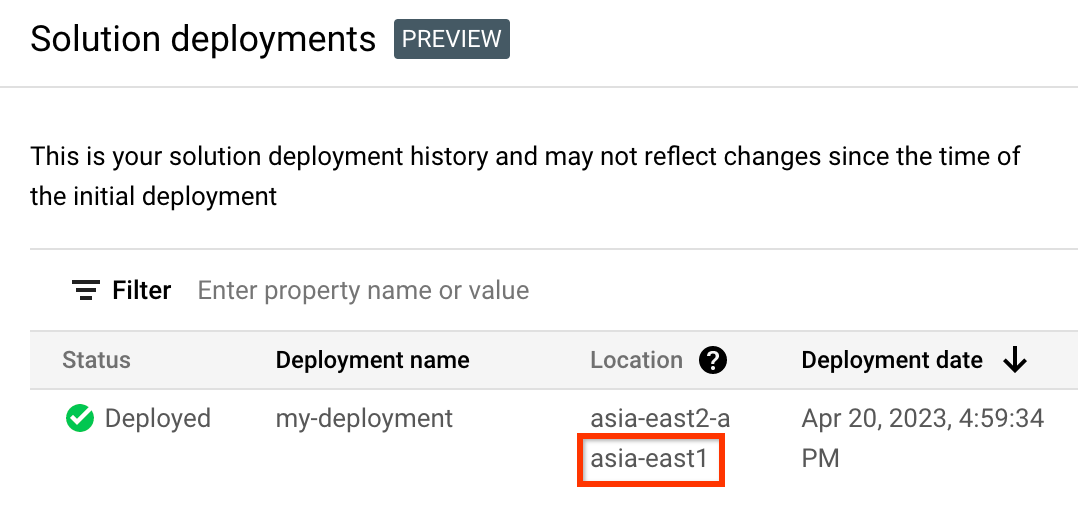
In the Google Cloud console, activate Cloud Shell.
At the bottom of the Google Cloud console, a Cloud Shell session starts and displays a command-line prompt. Cloud Shell is a shell environment with the Google Cloud CLI already installed and with values already set for your current project. It can take a few seconds for the session to initialize.
Crea variabili di ambiente per l'ID progetto, la regione e il nome del deployment che vuoi eliminare:
export REGION="REGION" export PROJECT_ID="PROJECT_ID" export DEPLOYMENT_NAME="DEPLOYMENT_NAME"In questi comandi, sostituisci quanto segue:
- REGION: la località che hai annotato in precedenza in questa procedura.
- PROJECT_ID: l'ID del progetto in cui hai implementato la soluzione.
- DEPLOYMENT_NAME: il nome del deployment che vuoi eliminare.
Recupera l'ID dell'ultima revisione del deployment che vuoi eliminare:
export REVISION_ID=$(curl \ -H "Authorization: Bearer $(gcloud auth print-access-token)" \ -H "Content-Type: application/json" \ "https://config.googleapis.com/v1alpha2/projects/${PROJECT_ID}/locations/${REGION}/deployments/${DEPLOYMENT_NAME}" \ | jq .latestRevision -r) echo $REVISION_IDL'output è simile al seguente:
projects/PROJECT_ID/locations/REGION/deployments/DEPLOYMENT_NAME/revisions/r-0Recupera la posizione Cloud Storage della configurazione Terraform per il deployment:
export CONTENT_PATH=$(curl \ -H "Authorization: Bearer $(gcloud auth print-access-token)" \ -H "Content-Type: application/json" \ "https://config.googleapis.com/v1alpha2/${REVISION_ID}" \ | jq .applyResults.content -r) echo $CONTENT_PATHDi seguito è riportato un esempio di output di questo comando:
gs://PROJECT_ID-REGION-blueprint-config/DEPLOYMENT_NAME/r-0/apply_results/contentScarica la configurazione Terraform da Cloud Storage a Cloud Shell:
gcloud storage cp $CONTENT_PATH $HOME --recursive cd $HOME/contentAttendi che venga visualizzato il messaggio
Operation completed, come mostrato nell'esempio seguente:Operation completed over 45 objects/268.5 KiBInizializza Terraform:
terraform initAttendi finché non viene visualizzato il seguente messaggio:
Terraform has been successfully initialized!Rimuovi le risorse di cui hai eseguito il deployment:
terraform destroyTerraform mostra un elenco delle risorse che verranno eliminate.
Se vengono visualizzati avvisi relativi a variabili non dichiarate, ignorali.
Quando ti viene chiesto di eseguire le azioni, inserisci
yes.Terraform mostra messaggi che indicano l'avanzamento. Dopo l'eliminazione di tutte le risorse, Terraform visualizza il seguente messaggio:
Destroy complete!Elimina l'artefatto di deployment:
curl -X DELETE \ -H "Authorization: Bearer $(gcloud auth print-access-token)" \ -H "Content-Type: application/json" \ "https://config.googleapis.com/v1alpha2/projects/${PROJECT_ID}/locations/${REGION}/deployments/${DEPLOYMENT_NAME}?force=true&delete_policy=abandon"Attendi qualche secondo e verifica che l'artefatto di deployment sia stato eliminato:
curl -H "Authorization: Bearer $(gcloud auth print-access-token)" \ -H "Content-Type: application/json" \ "https://config.googleapis.com/v1alpha2/projects/${PROJECT_ID}/locations/${REGION}/deployments/${DEPLOYMENT_NAME}" \ | jq .error.messageSe l'output mostra
null, attendi qualche secondo ed esegui di nuovo il comando.Dopo l'eliminazione dell'artefatto di deployment, viene visualizzato un messaggio come mostrato nell'esempio seguente:
Resource 'projects/PROJECT_ID/locations/REGION/deployments/DEPLOYMENT_NAME' was not found- Per la documentazione, i tutorial nella console o la soluzione, utilizza il pulsante Invia feedback nella pagina.
- Per il codice Terraform non modificato, crea problemi nel repository GitHub. I problemi di GitHub vengono esaminati in base al principio del best effort e non sono destinati a domande di utilizzo generale.
- Per problemi relativi ai prodotti utilizzati nella soluzione, contatta l'assistenza clienti Google Cloud.
- Scopri come creare un'applicazione di AI generativa su Google Cloud.
- Scopri come creare applicazioni di AI generativa utilizzando AlloyDB AI.
- Crea un'infrastruttura RAG per l'AI generativa utilizzando Vertex AI e Vector Search.
- Per una panoramica dei principi e dei consigli architetturali specifici per i workload di AI e ML in Google Cloud, consulta la prospettiva AI e ML nel Well-Architected Framework.
- Kumar Dhanagopal | Sviluppatore di soluzioni cross-prodotto
- Geoffrey Anderson | Product Manager
Errori durante l'eliminazione di un deployment tramite la console
Se l'istanza Cloud SQL non è in esecuzione, potresti ricevere il seguente errore quando elimini un deployment tramite la console:
error_description: "Error: Error when reading or editing SQL User \"retrieval-service\" in instance \"genai-rag-db-GENERATED_ID\":
googleapi: Error 400: Invalid request: Invalid request since instance is not running.
Per risolvere l'errore, avvia l'istanza Cloud SQL e riprova a eliminare il deployment.
Invia feedback
Le soluzioni già pronte sono solo a scopo informativo e non sono prodotti supportati ufficialmente. Google può modificare o rimuovere le soluzioni senza preavviso.
Per risolvere gli errori, esamina i log di Cloud Build e l'output di Terraform.
Per inviare un feedback:
Passaggi successivi
Collaboratori
Autore: Jason Davenport | Developer Advocate
Altri collaboratori:



